Mida tähendab UsocoreWorkeri protsess.Exe ja usoklient.exe, kas neid on võimalik eemaldada

- 4349
- 1431
- Noah Pfannerstill
Windows 10 kasutajad, avades ülesandehalduri või alustades võrgutegevuse aruandeid, võivad märgata paar ebaharilikku protsessi. Need põhjustavad sageli kahtlusi.
Me räägime USOCoreWorkeri protsessidest.exe, aga ka usoklient.Exe. Kahtlase suhtumise põhjus on lihtne. Teatud olukordades provotseerivad nad tõsise koormuse arvuti või sülearvuti protsessorile.

Mõnikord soovib kasutaja puhtalt uudishimu pärast välja selgitada, millised protsessid tema arvutis tekivad, milliseid funktsioone nad täidavad ja kui turvalised nad tegelikult on.
Oluline on kohe märgata, et neid protsesse ei saa alati näha, kuna neid ei käivitata. Kuid käivitamiseks piisab parameetritega jaotisse, minge värskenduste ja ohutuse alamkategooriasse ning avage värskenduskeskus.
Protsesside kontseptsioon
Alustuseks, mis see on USOCOREWORKER.exe, aga ka protsess, mida nimetatakse usokliendiks.Exe.
Mõlemad protsessid on ühes kaustas. See on System32 süsteemi kettal Windowsi jaotises.
Sellele failile vastavad protsessid kuvatakse ülesande dispetšeris. Need on osa Windowsi opsüsteemi süsteemikomponentidest. On otseselt seotud värskenduse seansi orkestraatoriga. Seda nimetatakse süsteemiteenuseks. Tema ülesanne on töötada värskendustega. Teenus võtab omaks nii otsimise, laadimise kui ka installimise funktsioonid.
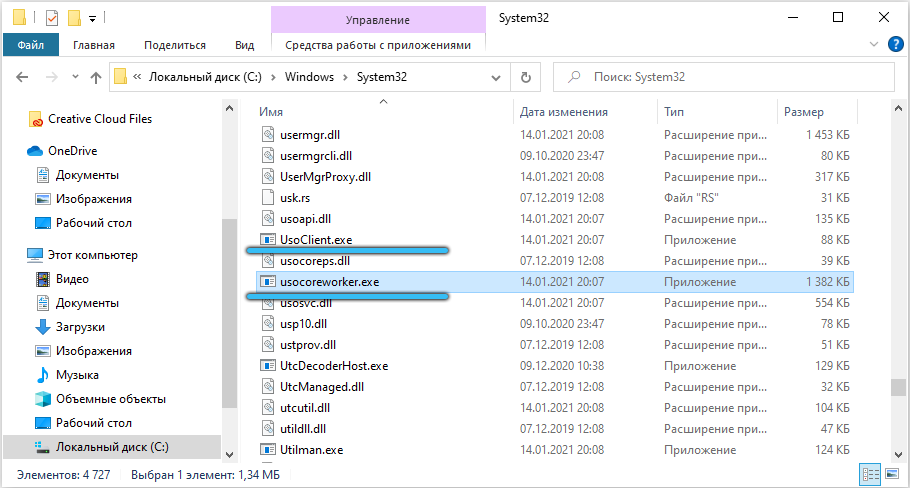
Kui kasutajal on opsüsteemi venekeelne versioon, on teenusel Windows 10 -s sobiv nimi. Kõlab nagu "värskendage orkestri teenust". On veel üks tõlkevalik - "Uuendusorkestri teenus".
Pealegi on suur tõenäosus, et tulevikus rakendavad nad teist tüüpi tõlkeid. Muidu näeb praegune nimi liiga kunstlik välja, masin.
See tähendab, et nüüd on selge, mis UsocoreWorkeri exe jaoks või Usocore Worner protsess. Olemus ei muutu kasutatud nimest.
Need on süsteemsed protsessid, mis osalevad otse värskenduste otsimisel, kasutaja arvutisse või sülearvuti laadimisel ja installimisel opsüsteemiga, mis on installitud Windows 10 masina versioonile.
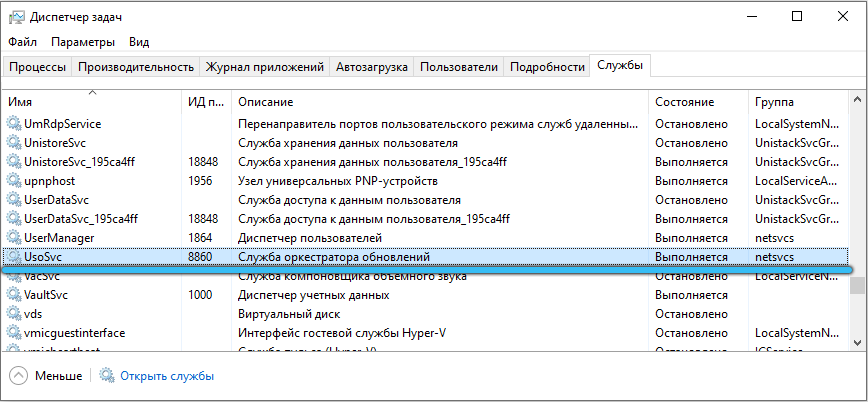
Potentsiaalselt karda neid protsesse pole väärt. Kuid ikkagi on paljudel küsimus, kas neid on võimalik lahti ühendada ja kuidas seda õigesti teha.
Mida teha protsessori ja mälu tugeva laadimisel
Mõnel juhul märkavad tähelepanelikud kasutajad, et arvuti hakkab töötama ausalt öeldes halvasti. Ilmuvad viivitused ja PC aeglustub.
Sellises olukorras on loogiline avada ülesannete dispetšer ja vaadata, mis segab arvutiseadme normaalset toimimist.
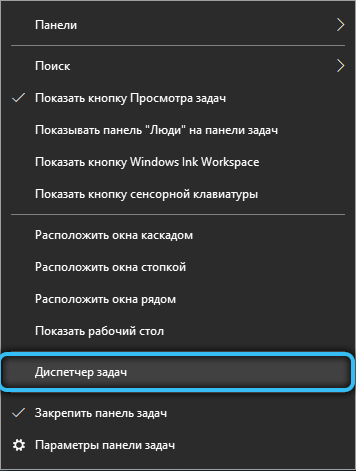
Selgub, et nendest protsessidest pärineb tugev koormus USOCliendi isikul.Exe või UsocoreWorner.Exe. Ja on raske öelda, milline neist ilmneb sagedamini.
Enamikul juhtudel peetakse olukorda normaalseks nähtuseks. Kui see juhtub perioodiliselt ja see on täpselt opsüsteemi hetkedel koos värskendustega, siis ei tohiks te karta protsesse. Lihtsalt, et Windows 10 on keskendunud värskenduste pakettide otsingule, laadimisele ja installimisele, et kahjustada arvuti normaalset ja stabiilset toimimist. Niipea kui värskendused on lõpule viidud, hakkab arvuti käituma stabiilselt.
Kui olukord pole pidev, ei tohiks te muretseda. Kui arvuti on selles olekus pidevalt ja need protsessid kuvatakse dispetšeris, laadides süsteemi tugevalt, tuleb probleem lahendada.
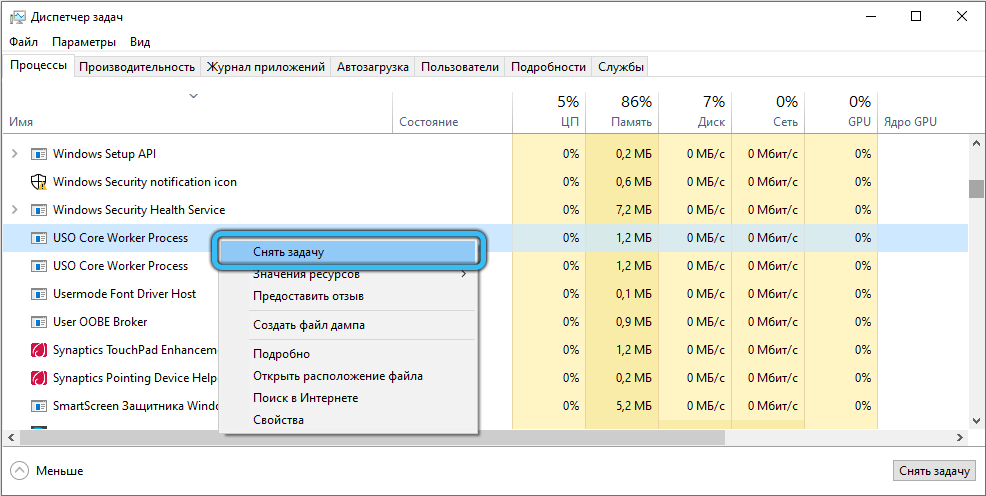
Alustuseks nõuanded neile, kes varem Windows 10 OS värskendused välja lülitasid.
Kuidas keelata
Mõned kasutajad ei ole rahul sellega, et värskendused on nende opsüsteemi jaoks pidevalt kasutusele võetud. Seetõttu on paljud huvitatud automaatse laadimise ja värskete kottide paigaldamise võimalusest.
Sellise idee saate rakendada. Kuigi installimine on lihtsate lahenduste abil täielikult lahti ühendatud, ei tööta see.
Tasub kasutada järgmist algoritmi:
- Vajutage võtmekombinatsiooni võitu ja x. Avage käsurida, kuid käivitage see kindlasti administraatori nimel. Või saate Windowsi otsingumootori kaudu registreerida CMD ja seejärel klõpsake sellest tulemusel parema nupuga administraatorilt käivitamisel.
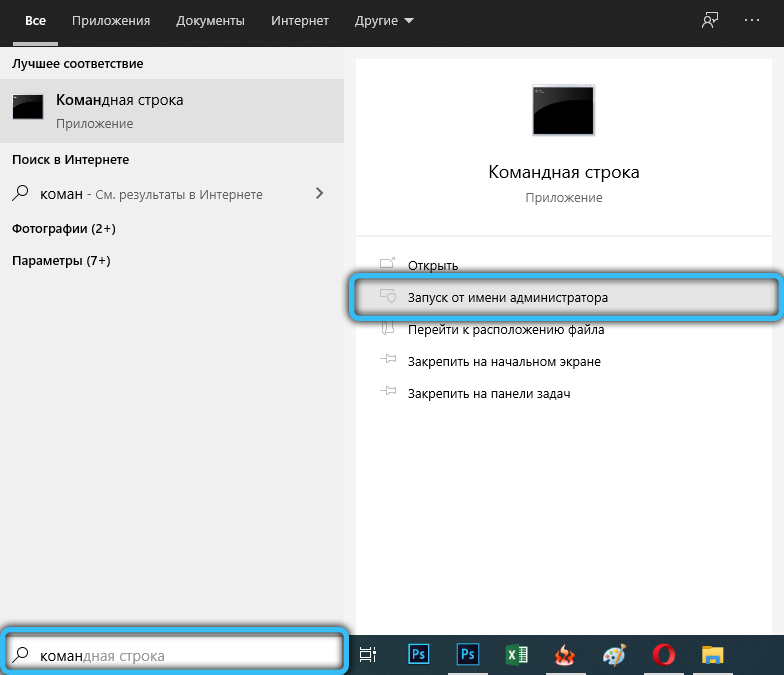
- Edasi käsuridade aknas on ette nähtud käsk “%Windir%\ System32 \ USOClient.exe " /a.
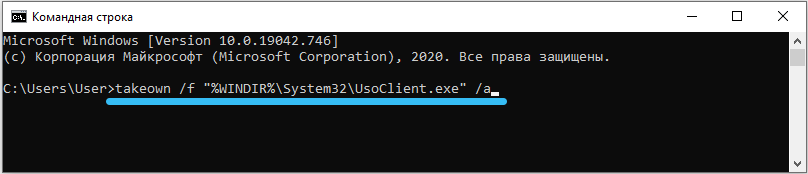
- Määratud käsk avab täieliku juurdepääsu süsteemiprotsessifailile. See võimaldab teha kõike, mida kasutaja temaga soovib.
- Siis läheb teine meeskond. Selle struktuur on keerulisem. See näeb välja nagu iCACLS “%Windir%\ System32 \ usoclient.Exe ” /pärand: R /eemaldage“ administraatorid ”„ varasema kontrolli ”“ kasutajad ”“ süsteem ”.
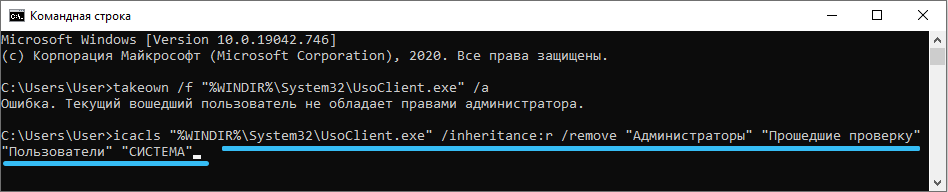
- Sellise käsu abil kustutatakse load kõigi registreeritud kasutajarühmade jaoks. Pidage ainult meeles, et vene keeles välja kirjutatud meeskond töötab eranditult Windows 10 RU opsüsteemi versioonil.
- Kui meeskond tutvustati, jääb alles nende arvutiseadme taaskäivitamine.
Sellised käsud võimaldavad kasutajal kehtestada värskenduste installimise keeld. Lõppude lõpuks installitakse paljud neist automaatselt arvutisse, ilma et kasutajat mingil moel teavitaks.
Kuid on oluline mõista, et registreeritud meeskond pole keelatud, see tähendab värskenduste installimine.
Kui peate ootamatult kõik tagasi tagastama, see tähendab, et süsteemiprotsessid saaksid uuesti toimida, siis on vaja käsureal välja kirjutatud ja administraatori nimel käivitatud meeskond, kes on ette nähtud. See on iCACLS “%Windir%\ System32 \ usoclient.exe " /lähtestamine.
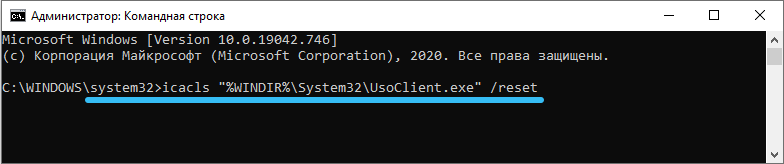
Kui protsess pole süsteemikausta
Samuti juhtub, et süsteemifailid on viiruse rünnakute ja nakatunud pahatahtliku tarkvaraga.
Näiteks asub fail süsteem32 süsteemis, kuid pidevalt, perioodiliselt, laadib arvutit oluliselt. Kuid see juhtub natuke erinevalt, kui fail asub väljaspool süsteemikatalooge. See on viiruste olemus, mis võib olla ükskõik kus.
Kui süsteemiuuenduste installimiseks suunatud protsessi lahtiühendamine pole aidanud ja OS -il on jätkuvalt pidev koormus, siis tuleks probleemile põhjalikult läheneda:
- Kontrollige kogu süsteemi, kasutades standardset viirusetõrjeprogrammi. Enamikul arvutitel ja sülearvutitel vähemalt mõned viirusetõrjekulud.
- Seejärel laadige arvutisse alla värske versioon tõhusast utiliidist. Sellised lahendused nagu DRWEB Cureit, AVZ või Kaspersky utiliit aitavad siin. Nende abiga täitke arvutikontroll. Ehkki viirus istub tõenäoliselt süsteemi kettal, ei saa ka muud salvestusruumid skannida.
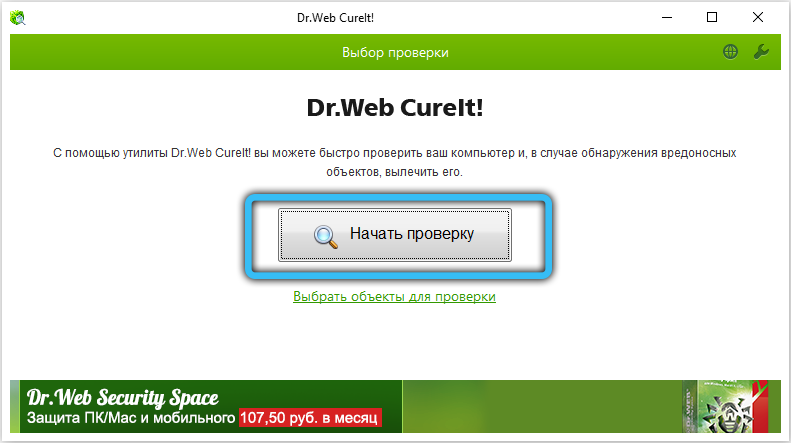
- Lõpuks saate kasutada CCleanerit. See programm tuleb prügi puhastamisega suurepäraselt, samuti registri optimeerimisega.
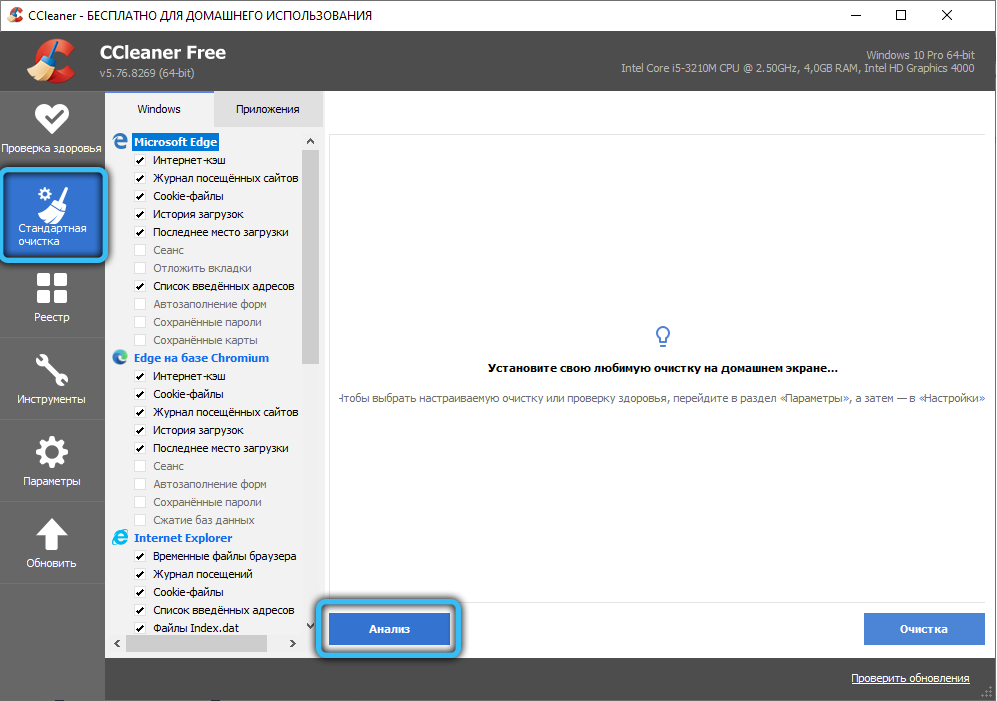
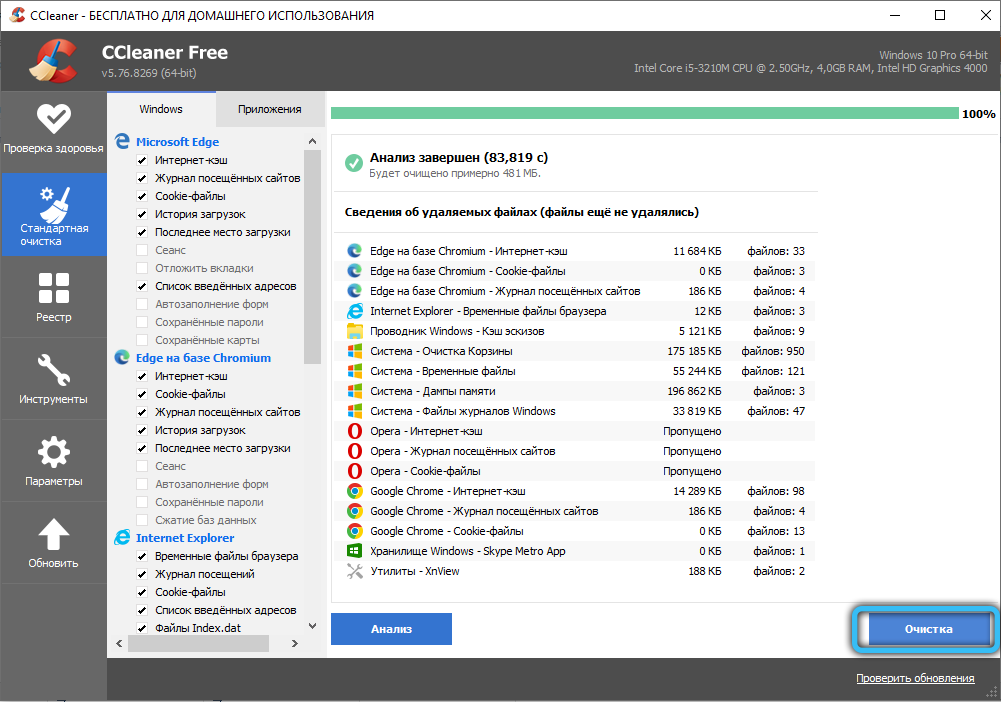
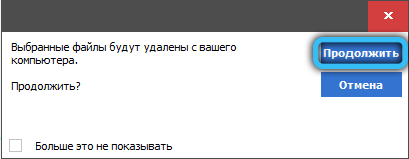
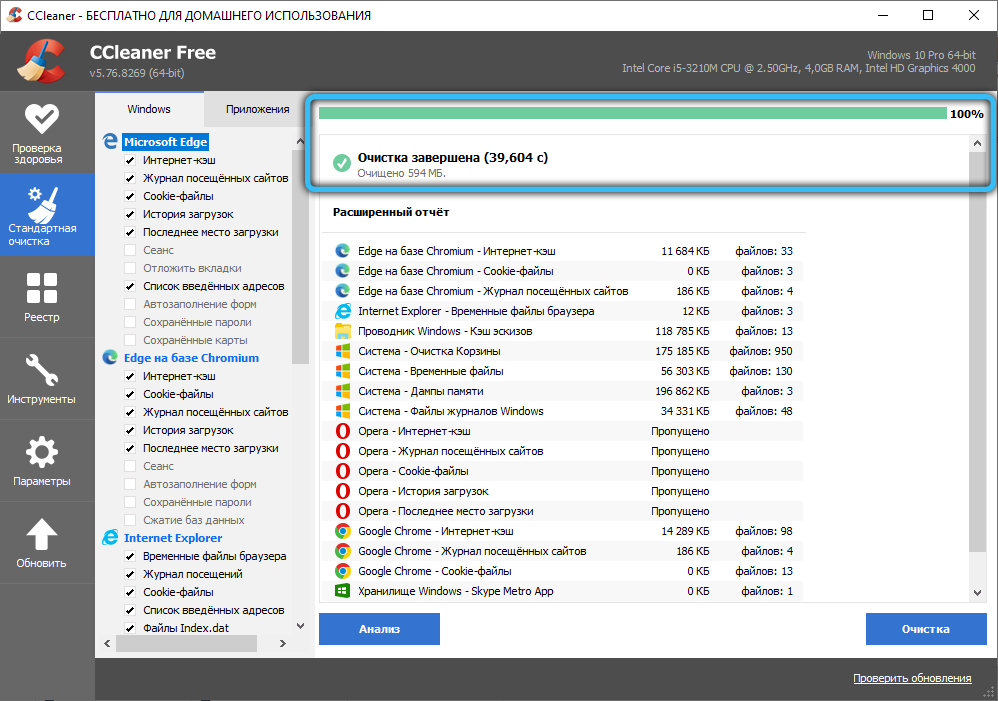
Kirjeldatud protsessides pole tavaliselt midagi. Jah, nad saavad süsteemi ajutiselt laadida. Kuid enamikul juhtudel, kui me ei räägi viirusnakkusest, tagastatakse arvuti tavapärasesse töörežiimi.
Tasub mõelda arvuti enda optimeerimisele. Võib -olla on see ummistunud prügi, tarbetute programmide ja kahtlase tarkvaraga. Seetõttu on süsteemi rakenduste töö OS -i värskendamise protsessis tugevalt tunda. Koristamine aitab tagastada kaotatud ressursse ja käivitada seeläbi USOCOREWORKER.Exe ei muutu enam nii ilmseks ja ilmseks.
Kas pidid nende protsessidega silmitsi seisma? Milline otsus tehti? Kas teil õnnestus probleemiga hakkama saada?
Ootame teie vastuseid.
Telli, jätke kommentaarid ja küsige asjakohaseid küsimusi!
- « Mis põhjustel laadib Net Runtime optimeerimise teenus arvutiprotsessori ja kuidas probleemi lahendada
- Mida teha, kui programm käivitatakse tõrge 0xc0000020 »

